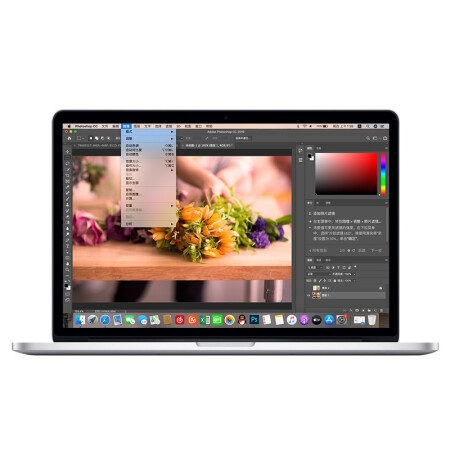Win11无法正常关机怎么办?
-
Win11无法正常关机怎么办?
方法一:
1、按【 Win X 】组合键或右键单击任务栏上的Windows开始菜单,在打开的隐藏菜单项中选择终端管理员。
2、用户帐户控制窗口,您是否允许此应用程序更改您的设备?点击[是]。
3、输入【sfc /scannow】执行完成后,命令按回车。
4、输入【Dism /Online /Cleanup-Image /ScanHealth】执行完成后,命令按回车。
5、输入【Dism /Online /Cleanup-Image /CheckHealth】执行完成后,命令按回车。
6、输入【Dism /Online /Cleanup-image /RestoreHealth】执行完成后,命令按回车。
方法二:
1、点击【右键】,在桌面空白处打开右键菜单项,选择【新建】 - 文本文档】。
2、新建 文本文档 - 记事本窗口,输入以下命令:
dim WSHshell
set WSHshell = wscript.createobject(“wscript.shell”)
WSHshell.run “shutdown -f -s -t 00”,0 ,true
3、然后点击左上角的[文件],在打开的下拉项中选择[另存为 (Ctrl Shift S)】。
4、另存为窗口,注意三个地方:
1)文件另存的路径
2)填写文件名【.vbs】选择[所有文件]结尾的名称和保存类型
3)编码选择【ANSI】
4)最后点击【保存】。
5)双击刚才的文件,即可直接关机。
方法三:
1、先按键盘 Win R 组合键,打开操作,然后输入 gpedit.msc 按确定或返回车辆,打开本地组战略编辑器。
2、本地组策略编辑器窗口,左侧依次展开:计算机配置 - 管理模板 - 在右侧找到并双击关机选项的系统。
3、然后,双击打开和关闭将阻止或取消关闭应用程序的自动终止功能。
4、关闭将阻止或取消关闭应用程序的自动终止功能窗口,选择禁止,然后单击应用程序确定。
指定此策略设置 Windows 是否允许没有可见顶级窗口的控制台应用程序和 GUI 应用程序停止或取消关机。默认情况下,如果此类应用程序试图无限期取消或停止关机,这些应用程序将自动终止。
如果启用此设置,则没有控制台应用程序或可见顶级窗口,阻止或取消关机 GUI 在关机期间,应用程序不会自动终止。
如果该设置被禁止或不配置,这些应用程序将在关闭期间自动终止,以确保 Windows 可以更快、更顺利地关机。
推荐阅读: - 上一篇:win11系统绿屏怎么解决? 下一篇:win11账号锁定无法登录怎么办?